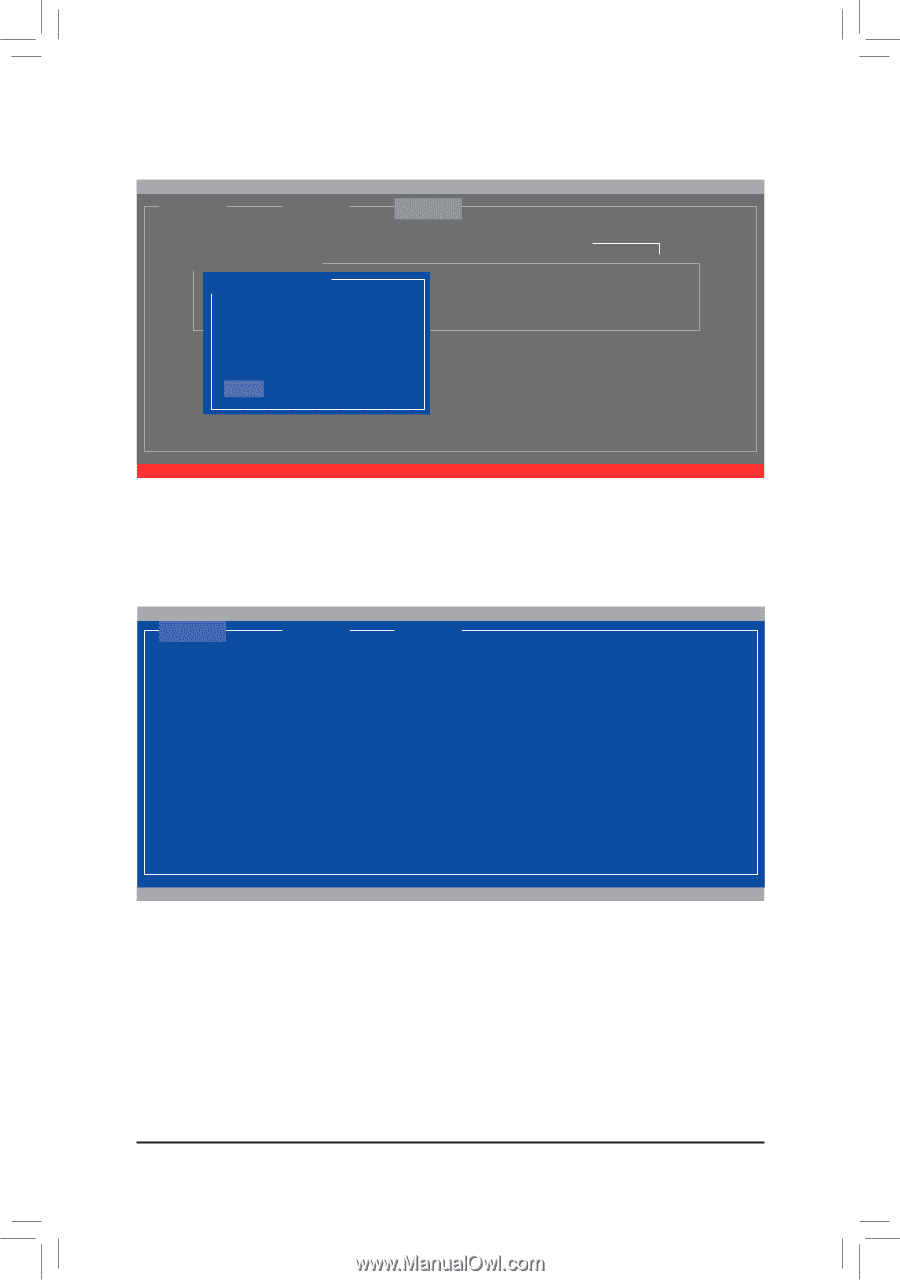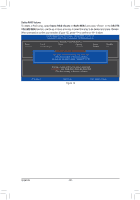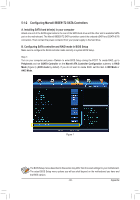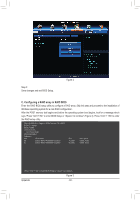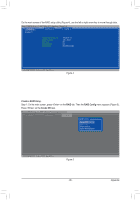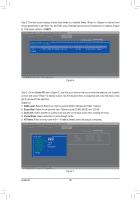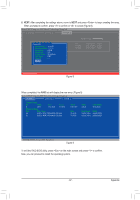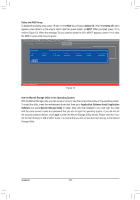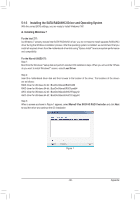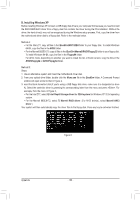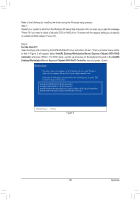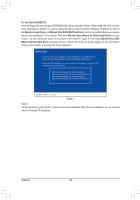Gigabyte GA-Z77X-UD5H Manual - Page 97
To exit the RAID BIOS utility, press <Esc> on the main screen and press <Y> to confirm.
 |
View all Gigabyte GA-Z77X-UD5H manuals
Add to My Manuals
Save this manual to your list of manuals |
Page 97 highlights
6. NEXT: After completing the settings above, move to NEXT and press to begin creating the array. When prompted to confirm, press to confirm or to cancel (Figure 8). Marvell BIOS Setup (c) 2009 Marvell Technology Group Ltd. [ Adapter] [ Devices] [ RAID ] Select free disks to create PCorrteate VD Disk Name * S0 RAID LeSvAeTl A::WRDACIDW0D800JD-22LSA0 * S1 Max SizeS(AMTAB:):W15D2C47W8 D800JD-22LSA0 NEXSTt ripe Size : 64KB Quick Init : NO Cache Mode : WriteBack VD Name : GBT Disk ID : 01 NEXT RAID Config Size 76.3GB 76.3GB Max Speed Status SATA 3Gb/s FREE SATA 3Gb/s FREE Create the VD?[Y] Figure 8 When completed, the RAID tab will display the new array. (Figure 9) Marvell BIOS Setup (c) 2009 Marvell Technology Group Ltd. [ Adapter ] [ Devices ] [ RAID ] [Virtual Disks] ID Name Size Level 0 GBT 152.4GB RAID0 [Physical Disks] Port Disk Name S0 SATA: WDC WD800JD-22LSA0 S1 SATA: WDC WD800JD-22LSA0 Status ONLINE Size 76.3GB 76.3GB Stripe 64KB CacheMode WriteBack Max Speed Status SATA 3Gb/s ASSIGNED SATA 3Gb/s ASSIGNED ENTER/SPACE: Select, ESC: Back/Exit Figure 9 To exit the RAID BIOS utility, press on the main screen and press to confirm. Now, you can proceed to install the operating system. - 97 - Appendix